В этой статье мы обсудим довольно актуальную тему — запись с экрана компьютера , т. е. скринкаста . В нашем цифровом мире во многих сферах это обязательное знание и поэтому тема интересна многим. Мы пошагово обсудим все важные детали для записи экрана. И вот наши темы:
- Подготовка материалов на скринкаст
- Выбор программ для записи видео с экрана
- Выбор микрофона для записи
- Студия для записи голоса
- Подготовка к записи
- Запись скринкаста
И так, давайте еще раз: скринкаст — это запись видео с экрана с или без закадрового голоса. Создаются такие материалы в основном для обучения. Например для показа какой-то программы, скажем фотошоп. Для электронных курсов это самое то. Используют скринкасты блогеры и даже тестировщики, чтобы показать программистам, что именно не работает на примере.
Подготовка материалов на скринкаст
До того, как начнете запись, тщательно подготовьте материалы, чтобы максимально эффективно использовать ваше время. Напишите сценарий или хотя бы сделайте наброски, чтобы точно знать когда что говорить.
Запись видео с экрана компьютера, используя программу screencast-o-matic
Не имеет значения у Вас слайдеры, которые сами подскажут очередность речи, или показ какой-то программы. Если не планировать речь, можно запросто забыть сказать какие-то важные вещи. Потом Вам нужно будет заново записать то же самое, или делать монтаж. Это займет уйму времени. Так что, лучше иметь все материалы и сценарий под рукой.
Выбор программ для записи видео с экрана
Теперь давайте посмотрим какие программы для записи видео с экрана нам подойдут и как ими пользоваться.
Скринкаст-о-метик (Screencast-o-matic)
Screencast-O-Matic — это инструмент для записи видео с экрана, который максимально упрощает редактирование записей. Этот простой и понятный инструмент поможет вам легко справиться с работой. Программа позволяет делать запись экрана компьютера с закадровым голосом. После записи видео вы можете отредактировать полученное на месте.
Этот инструмент предлагает как платные, так и бесплатные планы. Ну, конечно, у бесплатной версии есть некоторые ограничения.
Здесь Вы можете записать только экран, или включить камеру и в правом углу экрана появитесь сами, можно также показать экран и поставить вашу фотографию.
Обратите внимание на размеры, а также настройки микрофона и аудио компьютера. Будет лучше, если Вы выключите его.
После того, как Вы записали видео, можно редактировать: обрезать, вставить другое видео, сделать красивые переходы кадров, например через звезду, как на картине, и т.д.
Источник: dzen.ru
Как записать скринкаст и что это такое




 5.0 Оценок: 3 (Ваша: )
5.0 Оценок: 3 (Ваша: )
Лучшие БЕСПЛАТНЫЕ программы для записи ВИДЕО с экрана ПК без ограничений! Программы для скринкастов.
Скринкасты пользуются большой популярностью среди блогеров. Благодаря им можно увеличить популярность сайта или канала, прорекламировать товар и услугу. Если вы хотите записать скринкаст самостоятельно, нужно выбрать подходящий софт.
Лучшим вариантом станет программа Экранная Камера. Она проста в использовании, в ней можно быстро захватить видео со звуком с экрана и впоследствии осуществить монтаж, даже если вы делаете это в первый раз.
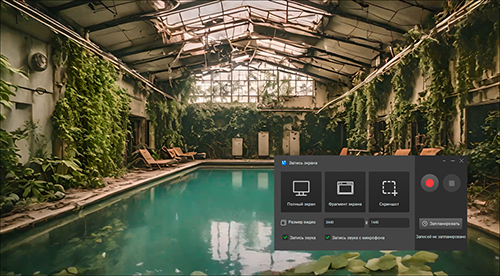
Что такое скринкаст
Скринкаст – это запись видео с экрана компьютера или ноутбука. Его можно сравнить со скриншотом рабочего экрана, только в видеоформате. Обычно он используется для создания обучающих роликов. Например, пояснения принципа работы приложения или презентации продукта. Подобные видеоуроки часто сопровождаются закадровыми комментариями или текстовыми подсказками.
Чтобы подготовить такое видео, необязательно быть мастером монтажа. Нужно лишь составить план и найти софт, в котором можно записать ваши действия и подготовить ролик к публикации в интернете. В данной инструкции мы рассмотрим, как создать скринкаст на компьютере или ноутбуке с системой Windows 7, 8, 10. Поможет нам в этом программа для записи скринкаста Экранная Камера.
Скачать программу Отлично работает на Windows 11, 10, 8, 7 и XP
Как сделать скринкаст: пошаговая инструкция
Далее подробно разберём, как записать видео с экрана и полностью подготовить скринкаст с помощью программы Экранная Камера.
Составьте план и подготовьте сценарий
Перед тем, как приступить к съемке, заранее запишите на бумаге, о чём вы собираетесь говорить в видео. Это избавит вас от неуверенности перед камерой и сократит время на монтаж: не нужно будет вырезать паузы и лишние слова.
Сценарий не обязательно должен быть расписан по шагам. Достаточно составить примерный план действий: с чего начать, что следует обсудить в середине и как закончить лекцию. Чтобы быть уверенным, что вы ничего не забудете, набросайте список необходимых тем и подходящих цитат. Это значительно разнообразит урок и сделает его более полезным и интересным.
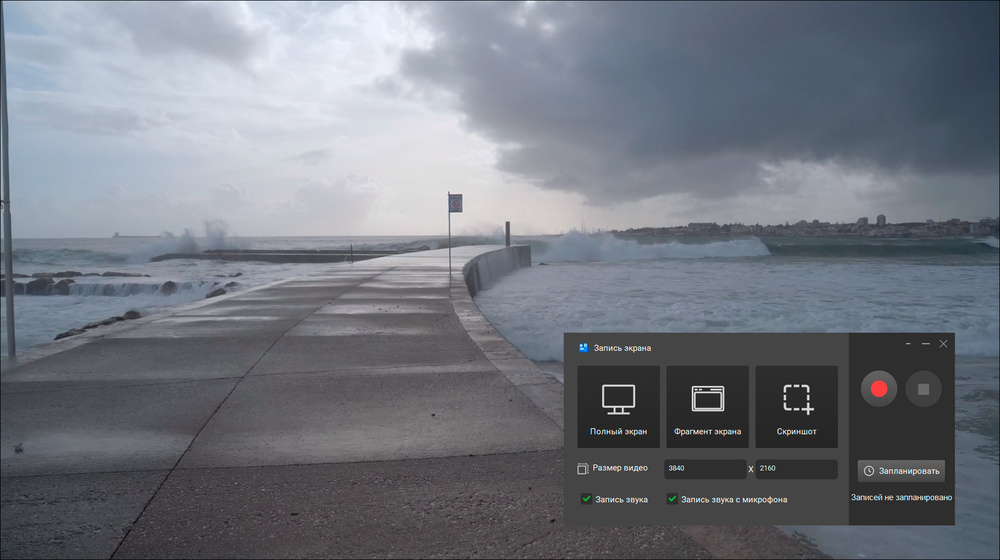
Помните, что успех качественного видео кроется в первых секундах. Если за это время вы не заинтересуете зрителя, вряд ли он захочет вернуться на ваш канал. Используйте то, что маркетологи называют «крючками»: подайте тему так, чтобы пользователь понял, что он найдет быстрое решение своей проблемы только у вас. Базовый сценарий выглядит примерно следующим образом:
- Приветствие. Краткое введение: о чем будет говориться;
- Максимально точно, но при этом сжато раскройте основную тему;
- Подведите итог, повторите ключевые моменты;
- Кратко раскройте тему следующего урока. Это сможет заинтересовать зрителя и привлечет вам дополнительных подписчиков.
Постарайтесь избегать штампов, сложных речевых оборотов и канцелярщины. Все это делает текст тяжелым для усвоения, а ведь ваша цель – донести информацию в максимально доступной форме. Чтобы понять, насколько легко воспринимается ваша инструкция, прочитайте ее вслух самому себе. Упростите все предложения, которые покажутся вам громоздкими.
Однако при записи не следуйте написанному тексту буква в букву. Лучше оставить простор для импровизации, так выступление будет выглядеть намного более естественным.
Не снимайте слишком длинное видео. Это может утомить зрителя. Оптимальная длина составляет 3-5 минут. Если вы не можете вместить инструкции в этот временной отрезок, создайте серию обучающих видеороликов. Позже вы сможете объединить их в онлайн курс и распространять бесплатно среди подписчиков.
Это поможет росту вашего сайта или канала на ютюб.
Установите программу для записи скринкаста Экранная Камера
Скачайте дистрибутив и начните установку, дважды нажав на файл. Не забудьте разместить на рабочем столе ярлык, чтобы иметь быстрый доступ к программе.
Сделайте захват экрана
Запустите ПО и выберите пункт «Запись экрана».
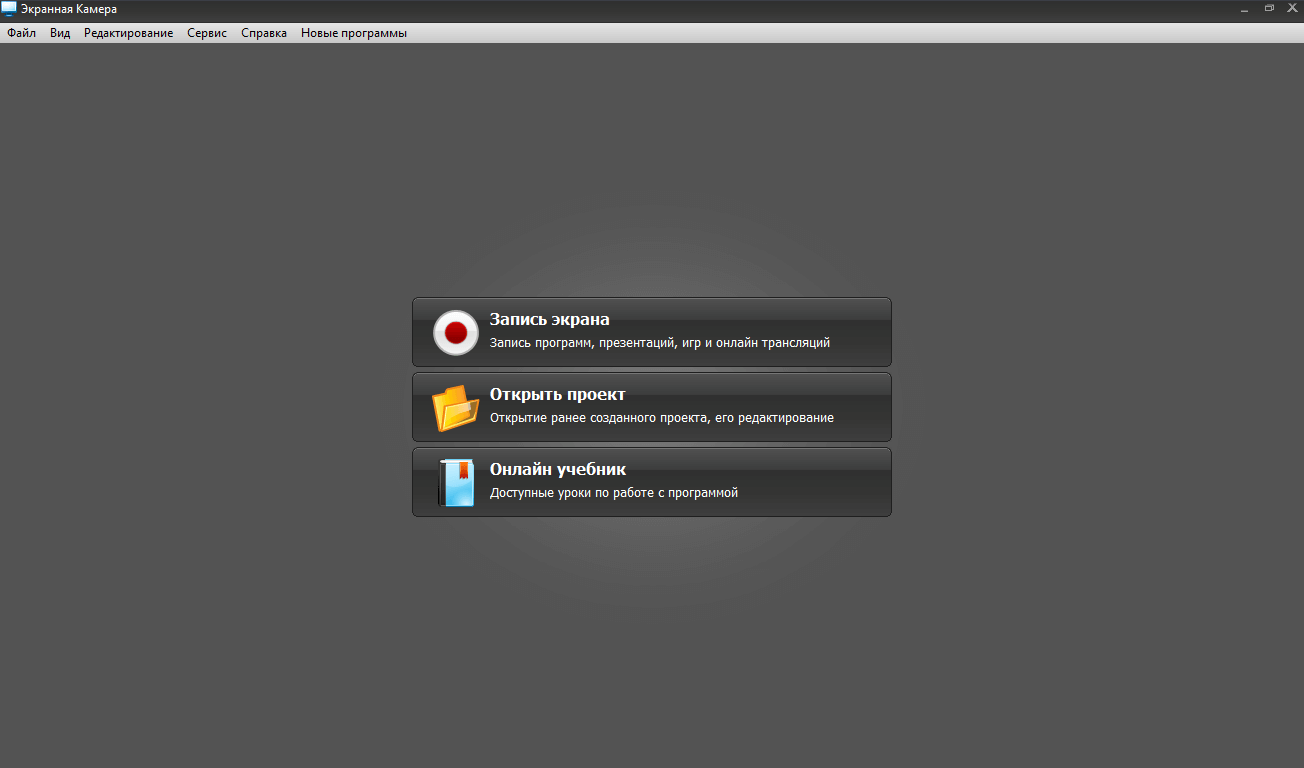
В программе можно выбрать полноэкранный режим, самостоятельно настроить размер области или сделать запись из окна веб-браузера, папки или плеера.
Также вы можете настроить источник звука, выбрав общую громкость, встроенный или подключаемый микрофон. Когда параметры будут установлены, нажмите «Записать». Остановить процесс можно клавишей F10.
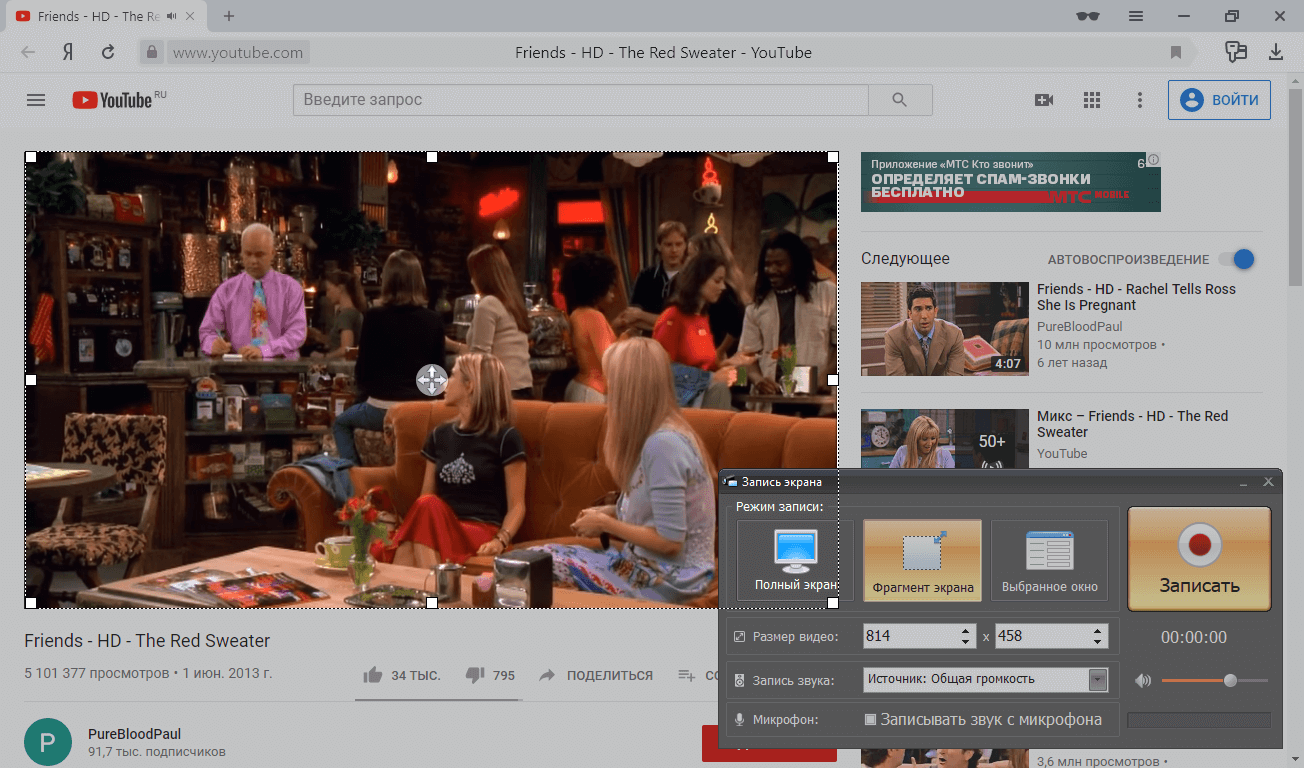
Отредактируйте видеоролик
После завершения записи откроется окно просмотра. Нажмите кнопку «Редактировать». В программе доступно несколько разделов.
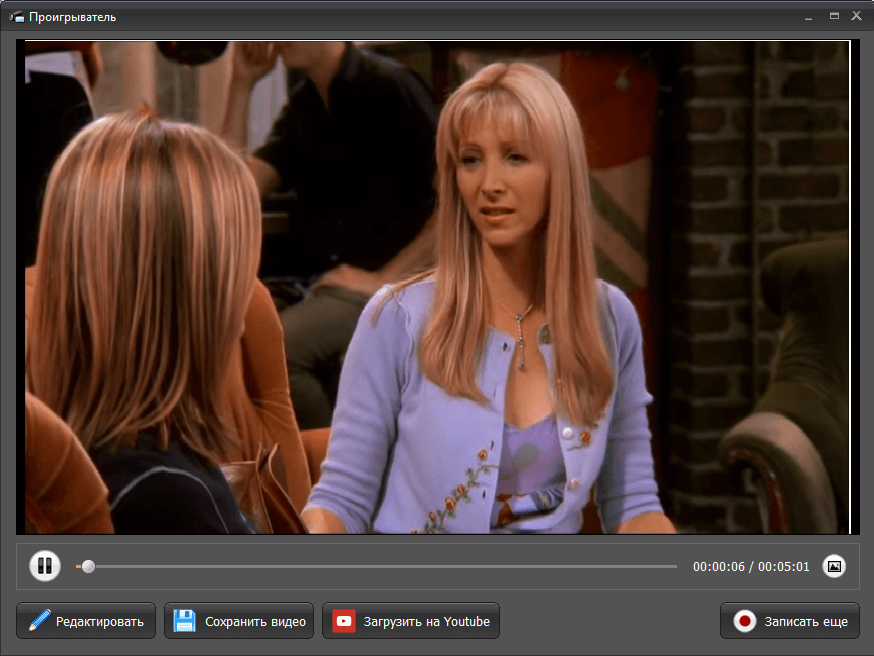
Обрезка. Чтобы обрезать файл, передвигайте черные маркеры на временной шкале. Фрагменты серого цвета будут вырезаны из клипа.
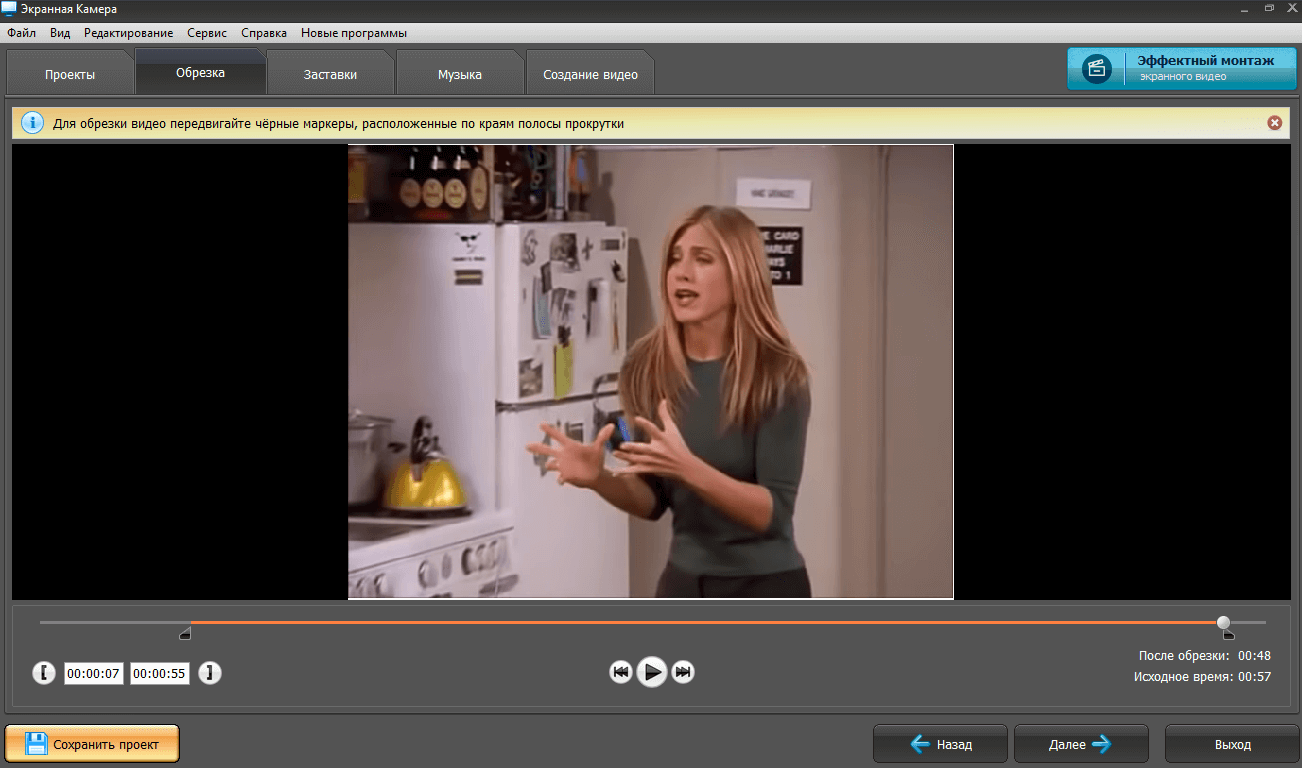
Заставки. Создайте открывающие и закрывающие титры к уроку. Для этого нажмите кнопку «Добавить заставку». Вы можете выбрать слайд из библиотеки шаблонов или создать с нуля. Чтобы изменить текст, выделите его кнопкой мыши.
Вы можете настроить шрифт, цвет, включить отображение тени.
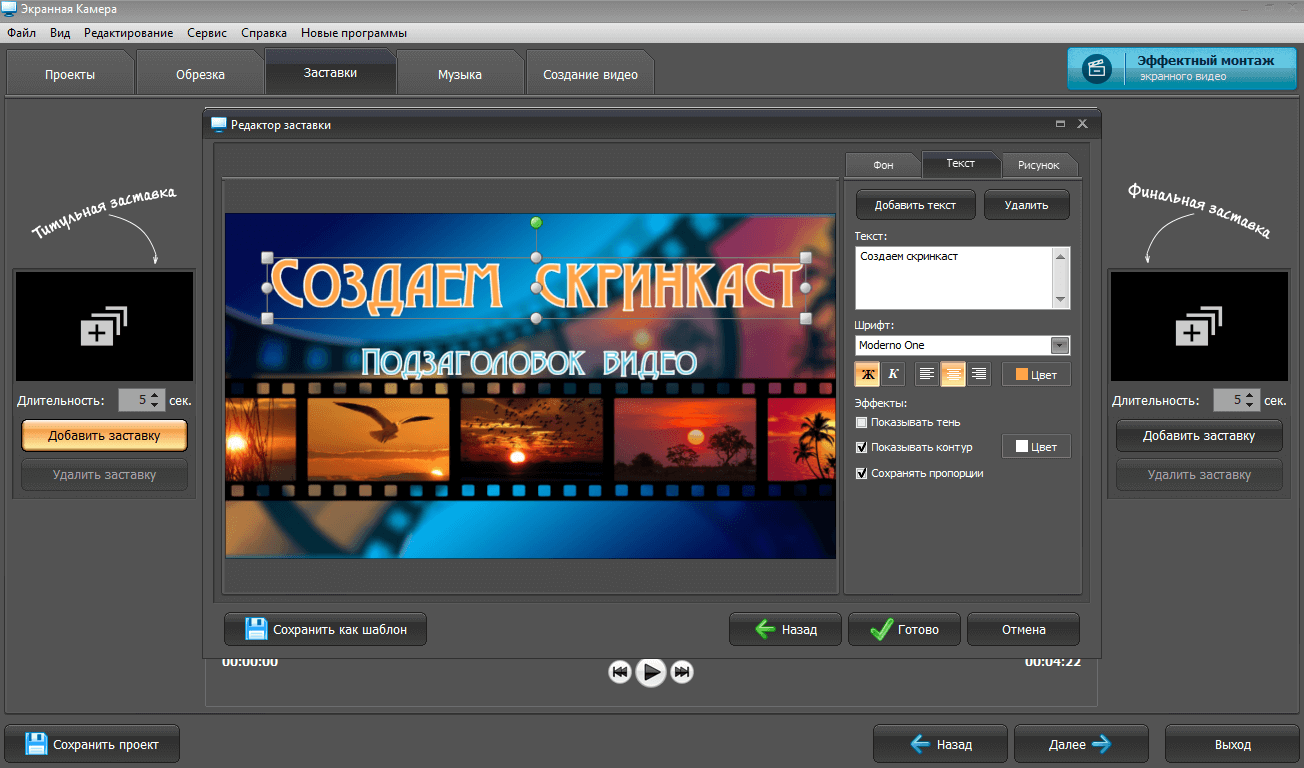
Музыка. Чтобы вставить в проект звуковую дорожку, нажмите «Добавить аудио». Вы можете выбрать аудио из встроенной коллекции или загрузить с ПК. Для добавления своих закадровых комментариев нажмите «Записать с микрофона».

Опубликуйте проект
Финальный этап создания скринкаста – сохранение или публикация в сети. Это можно сделать на любом шаге редактирования, нажав «Сохранить проект» либо во вкладке «Создание видео». Приложение предлагает несколько вариантов.
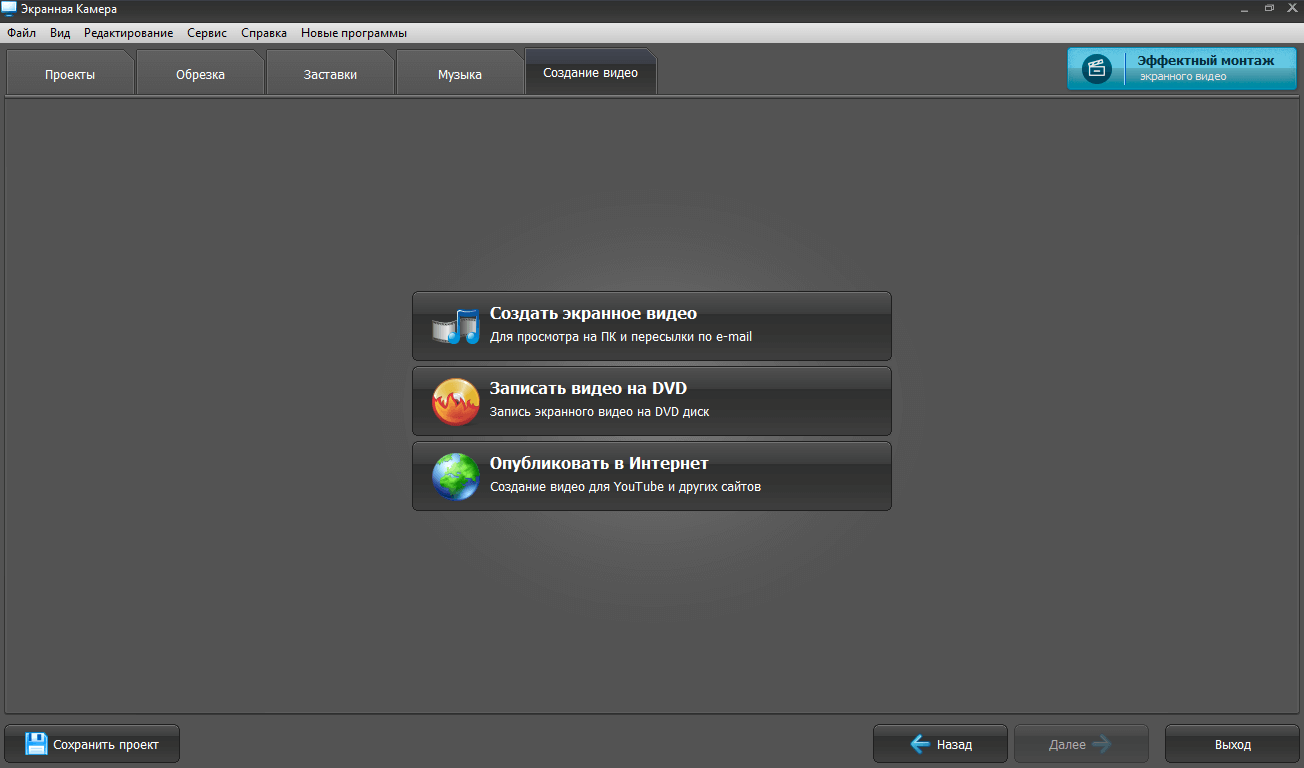
Сохраните на жесткий диск. Вы можете преобразовать готовый файл в MP4, AVI, MOV, MPEG и другие популярные видеоформаты.
Создайте DVD. Создайте диск с ярким интерактивным меню.
Опубликуйте в интернет. Загружайте готовые ролики на YouTube, Vimeo, ВК и т.п.
Итак, мы детально разобрали, как сделать скринкаст на компьютере в приложении Экранная Камера. В нем вы легко создадите обучающий ролик за несколько шагов. Кроме того, с ее помощью вы сможете захватывать и сохранять потоковое видео, трансляции, видеозвонки, разрабатывать онлайн курсы и многое другое.
Источник: screencam.ru
Как сделать скринкаст – подробная пошаговая инструкция со скриншотами

Скринкаст создается блогерами для ознакомления пользователей с инструкцией по использованию конкретных сайтов либо программ. Вначале делается скриншот, потом снимается видео, на котором пошагово демонстрируется правило пользованием интернет ресурсом либо определенным софтом, например, программой фотошоп и прочими. О том, как правильно сделать такую запись пойдет речь далее.
Делаем скринкаст пошагово
Для создания хорошего видео, рекомендуется действовать не хаотично, а поэтапно. Далее представлен алгоритм действий для создания хорошего скринкаста.
Этап 1 Составление плана и написания сценария
Для создания качественного скринкаста, нужно сделать все возможное, чтобы с первых секунд привлечь внимание зрителя. Следовательно, первые кадры видео ролика, должны содержать побольше конкретики, на интересующую пользователя тему. Поэтому прежде чем приступать к созданию материала, изначально нужно разработать четкий план действий: что будет в начале скринкаста, середине и завершении.
Вначале подготавливается текст, который станет озвучкой для видео урока. Блогеры создающие скринкасты называют его скриптом. Задача текстовой озвучки заключается в следующем:
1. Тезисном описании, которым будет насыщена видео инструкция, что автоматически поднимет ценность материала.
2. Отсутствием пауз во время видео урока. Текст должен быть всегда под рукой, чтобы использовать его как шпаргалку, которая поможет предотвратить сбивчивость при донесении мысли до зрителя.
Благодаря грамотно составленному сценарию получится избежать ненужной вырезки отдельных фраз из видео и склеивания различных частей аудиодорожки.
Написание сценария дело достаточно простое, особенно для создателя скринкаста который хорошо разбирается в излагаемой теме. Начинать нужно с описания самых интересных деталей. Затем постепенно к середине перейти на максимально подробное описание темы.
Завершение видео урока должно включать обобщение и повторно-беглое описание ключевых фактов. Если не удалось раскрыть тему в одном уроке, целесообразно создание анонса следующего
Источник: forzapc.ru